Nowa wersja Safari faktycznie przekształciła się w przyjemną przeglądarkę internetową z dodatkiem obsługi rozszerzeń. Jeśli używasz również Firefoksa, możesz zechcieć zaimportować swoje zakładki do Safari, a pokażemy Ci, jak to zrobić.
Eksportuj zakładki z przeglądarki Firefox
Najpierw musimy wyeksportować zakładki Firefoksa. Z paska menu przejdź do Zakładki \ Organizuj zakładki.
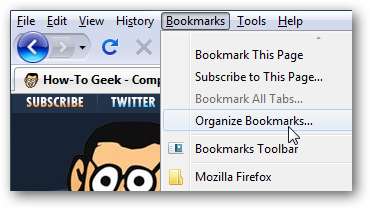
Następnie kliknij Import and Backup i wybierz Export HTML.
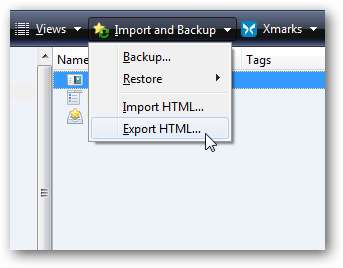
Następnie wybierz dogodną lokalizację do przechowywania pliku zakładek.
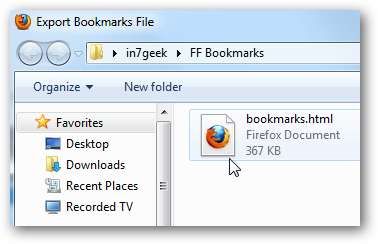
Importuj do Safari 5
Jeśli nie masz paska menu, kliknij ikonę Ustawienia w lewym górnym rogu przeglądarki Safari i wybierz Pokaż pasek menu .

Następnie kliknij Plik \ Importuj zakładki.
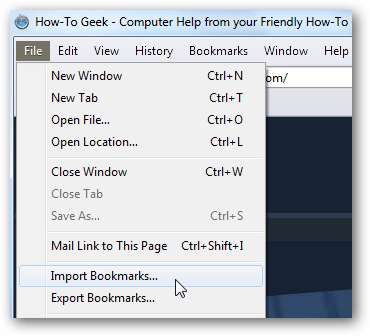
Teraz przejdź do lokalizacji, w której utworzono kopię zapasową pliku HTML zakładek Firefoksa.
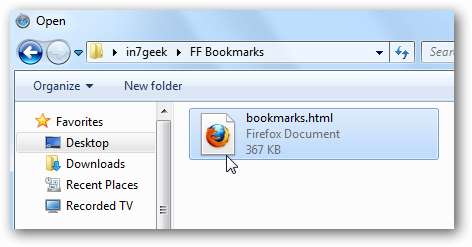
Otrzymasz wiadomość z pytaniem, czy chcesz dodać obrazy podglądu swoich zakładek, czy nie… wybraliśmy Dodaj podgląd teraz .
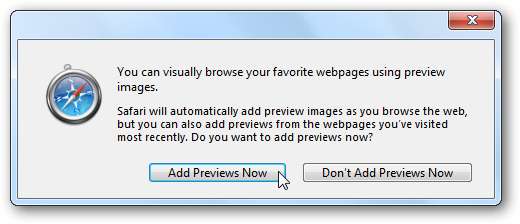
Otworzy się pasek boczny Pokaż wszystkie zakładki, pokazujący folder zakładek, który właśnie zaimportowałeś, wraz z podglądami obrazów.
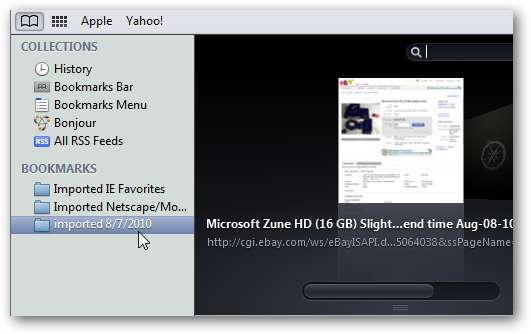
Możesz je tam zachować, jeśli chcesz, lub dla łatwiejszego dostępu przenieść zaimportowane zakładki na pasek zakładek Safari.
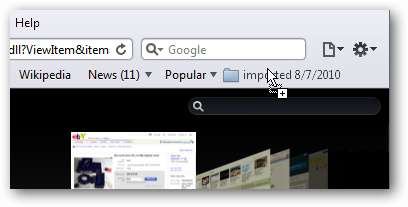
Po wykonaniu tej czynności zostaniesz poproszony o nazwanie folderu i kliknięcie OK.
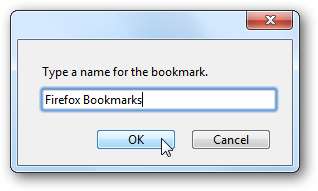
Tutaj pozbyliśmy się niektórych domyślnych zakładek na pasku i teraz mamy łatwy dostęp do naszych zaimportowanych zakładek z Firefoksa.
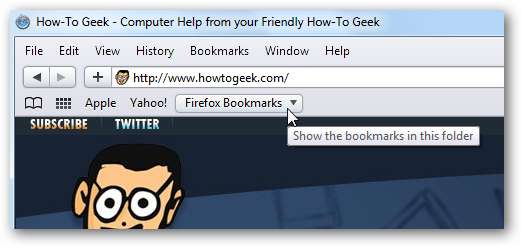
Jeśli jesteś użytkownikiem Firefoksa i przełączasz się na Safari lub po prostu chcesz go wypróbować, prawdopodobnie będziesz chciał mieć dostęp do swoich ulubionych zakładek. Teraz będziesz mieć dostęp do swoich ulubionych witryn podczas korzystania z Safari.







